Pitanje
Problem: Kako zaustaviti neželjenu poštu iCloud kalendara?
Često primam čudne pozivnice i ponude za kupovinu na iCloud kalendaru. Smatrao sam ih beskorisnima i dosadnima. Kako ih mogu blokirati?
Riješen odgovor
Vjerojatno najiritantniji problem s kojim se korisnici susreću dok koriste svoje uređaje spojene na internet je neželjena pošta - one dosadne poruke koje neprestano smetaju korisnicima putem e-pošte,
[1] dok pregledavate web-mjesta ili kada se bavite problemima preusmjeravanja preglednika. Međutim, lopovi sada koriste iCloud Calendar za širenje neželjenih poruka izravno na zaslonima Mac, iPhone i iPad korisnika – na svim uređajima povezanim s iCloud računom.Prva viđenja neželjene pošte iCloud kalendara viđena su prije Crnog petka u studenom 2016. Obavještavali su o lažnim ponudama o akcijskim cijenama za Ray-Ban,[2] Oakley, Louis Vuitton i drugi dobro poznati proizvodi. Događaji neželjene pošte u kalendaru u većini slučajeva su lažni, a korisnici su uglavnom vođeni na web-mjesta za prevara gdje se od njih traži da unesu svoje osjetljive podatke.
Bez sumnje, prevareni su nešto što nitko ne želi, iako mnogi i dalje padaju na trik jednostavno zato što primaju obavijesti izravno iz svog iCloud kalendara, misleći da su poruke legitimne. To je zato što začetnici prijevare ubacuju pozivnice Kalendara u neželjenu e-poštu koja se šalje slučajnim korisnicima (ipak, velika je vjerojatnost da je vaša e-pošta negdje procurila zbog kršenja podataka[3] ili postavljeno na nesigurnu stranicu – preporučujemo da promijenite zaporku samo kao mjera opreza).
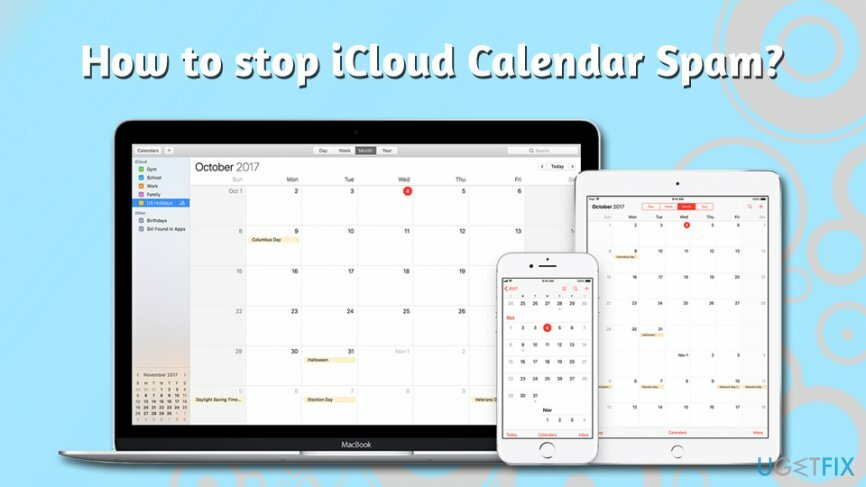
Baš kao i obične pozivnice za događaje, one također imaju tri aktivna gumba na koje trebate kliknuti i obavijestiti pošiljatelja o svom dolasku ili interesu. Međutim, klikom na gumb "Odbij", "Možda" ili "Prihvati" pošiljatelju će samo reći da je vaša e-pošta aktivna. Nažalost, ali odabirom bilo koje od ovih opcija neće se zaustaviti ni neželjene pozivnice iz iCloud kalendara – u zapravo, samo će pokazati da je račun aktivan, a na Appleu ćete dobiti još dosadnih skočnih prozora uređaja. Stoga, bez obzira što radite, nemojte pritisnuti "Odbij" ili bilo koje druge dostupne opcije!
Dakle, kako zaustaviti neželjenu poštu iCloud kalendara? Iako ne postoji službeno rješenje za problem, postoji nekoliko rješenja koja vam mogu pomoći da se nosite s problemom neželjene pošte i očuvate svoj zdrav razum. Sada se riješimo tih dosadnih obavijesti o neželjenoj pošti prema vodiču u nastavku!
Napomena: ako ste već kliknuli na vezu bit.ly ili sličnu vezu navedenu u obavijesti, trebali biste skenirati svoj uređaj na zlonamjerni softver[4] sa sigurnosnim softverom. Ako nešto pronađe, uklonite teret i upotrijebite ReimageMac perilica za rublje X9 da se oporave od infekcije.
Kako zaustaviti neželjenu poštu iCloud kalendara?
Za popravak oštećenog sustava morate kupiti licenciranu verziju Mac perilica za rublje X9 Mac perilica za rublje X9.
Nažalost, ne postoji jednostavan način blokiranja neželjene pošte iCloud kalendara. Međutim, postoje i drugi načini da spriječite da se te obavijesti pojave i preplave vaš kalendar. Možda ih nećete moći u potpunosti zaustaviti, ali možete biti sigurni da ćete smanjiti njihovu količinu. Kao što smo već spomenuli, odbijanje pozivnica nije opcija jer biste mogli biti napadnuti s još više poruka.
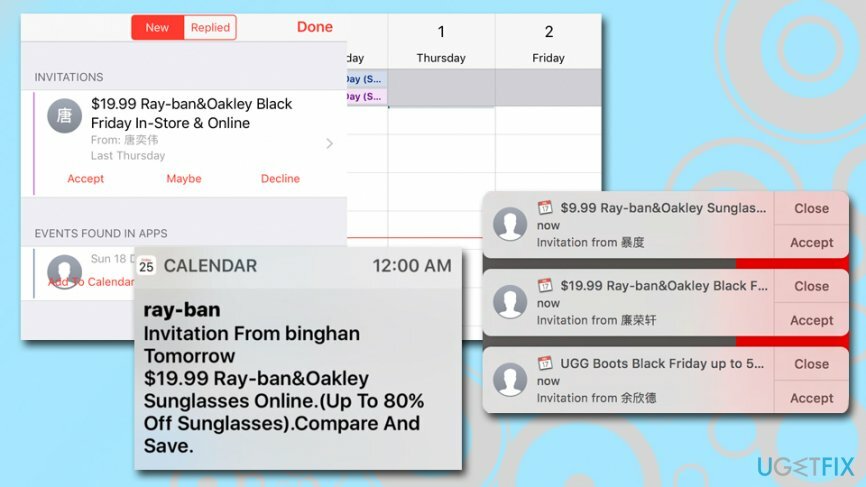
Rješenje 1. Napravite novi kalendar pod nazivom "Neželjena pošta"
Za popravak oštećenog sustava morate kupiti licenciranu verziju Mac perilica za rublje X9 Mac perilica za rublje X9.
Ova je metoda korisna ako ne primate stalne neželjene poruke iCloud kalendara i ne želite krivcu naznačiti da je vaša e-pošta aktivna. Kako biste prevarili primatelja, trebali biste stvoriti novi kalendar, tamo prenijeti pozivnicu, a zatim izbrisati novonastali kalendar. Evo kako to učiniti na macOS-u:
- Otvorena Kalendar aplikacija na uređaju.
- Napravite novi iCloud kalendar i dajte mu naziv Spam, SpamKalendar ili slično.
- Potez ove pozivnice za neželjene događaje u novi kalendar.
- Izbrisati SpamCalendar.
- Dobit ćete skočni prozor u kojem morate odabrati Izbriši i ne obavještavaj opcija. Ova je opcija važna jer ne želite obavijestiti pošiljatelja neželjene pošte da koristite ovu e-poštu.
iOS uređaji se također mogu koristiti za ovu funkciju:
- Izaberi Kalendari koje se nalazimo na dnu vašeg zaslona.
- Odabrati Dodaj kalendar i nazovi ga kako god želiš.
- Dodirnite Gotovo.
- Na novostvorenom kalendaru pritisnite na i dugme.
- Pomaknite se prema dolje i dodirnite Izbriši kalendar.
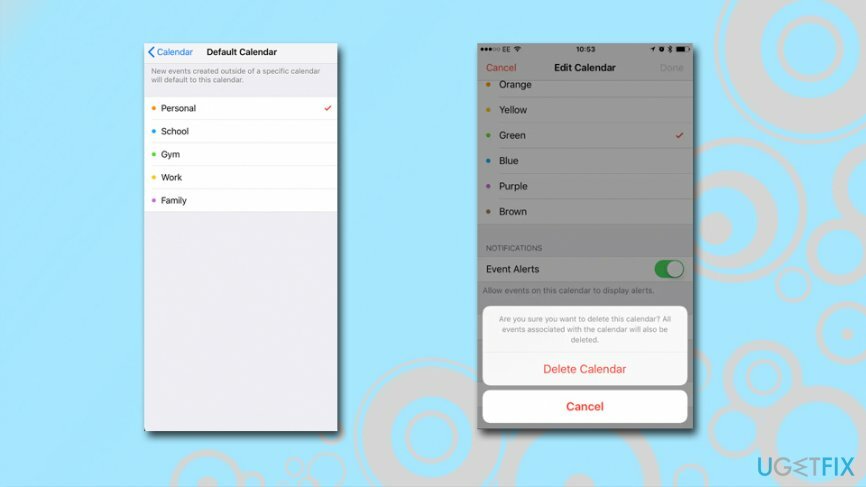
Međutim, ova metoda omogućuje samo prekid trenutnih pozivnica. Stoga ćete možda morati slijediti ove korake kad god se pojave nove pozivnice za neželjenu poštu iCloud kalendara.
Rješenje 2. Preusmjerite neželjenu poštu iz Obavijesti u e-poštu
Za popravak oštećenog sustava morate kupiti licenciranu verziju Mac perilica za rublje X9 Mac perilica za rublje X9.
Jedan od načina da zaustavite neželjenu poštu iCloud kalendara je pretvaranje pozivnica iz kalendara u e-poštu. Umjesto da primate stalne skočne obavijesti na zaslonu, primit ćete ih u svoju pristiglu poštu, gdje ih možete sigurno izbrisati. Korištenjem ovog rješenja vjerojatno ćete smanjiti količinu neželjene pošte koju primate na prvom mjestu davatelji usluga e-pošte koriste prikladne filtere neželjene pošte koji sprječavaju da te neželjene e-poruke dođu u vašu pristiglu poštu u prvom mjesto.
- Ići iCloud.com i prijavite se.
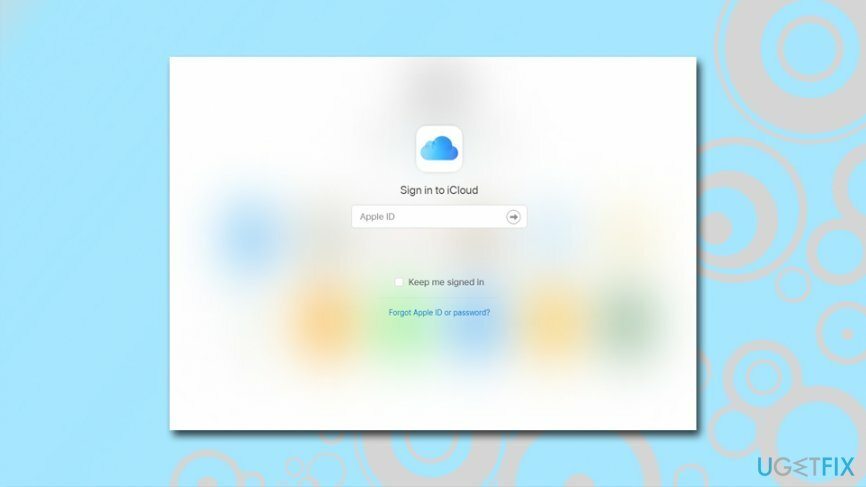
- Klik Kalendar.
- Kliknite na zupčanik ikona i odaberite Preference.
- Kada je u Preference kliknite na Napredna.
- U Napredna karticu pomičite prema dolje dok ne vidite Pozivnice odjeljak. Ovdje ćete vidjeti dvije opcije kako želite primati pozivnice za događaje. Umjesto Obavijesti unutar aplikacije birati Pošaljite email na.
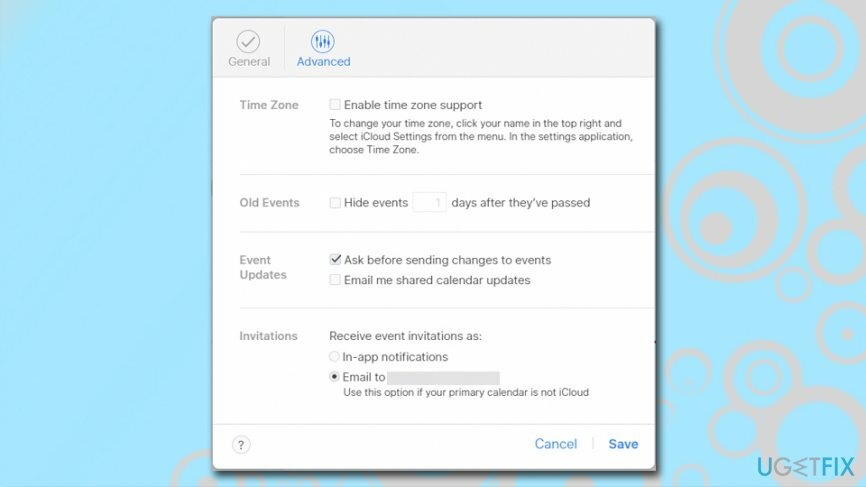
- Klik Uštedjeti za potvrdu promjena.
Iako vam ova opcija omogućuje zaustavljanje obavijesti iCloud kalendara, vaša e-pošta može biti preplavljena neželjenom poštom. Dodatno, još jedan nedostatak ovog rješenja je da nećete moći vidjeti ni legitimne pozivnice iz kalendara, jer će se umjesto toga slati u vašu pristiglu poštu. Stoga ovo nije savršeno rješenje za one koji često primaju originalne pozivnice u svoje kalendare.
Rješenje 3. Onemogućite iCloud kalendar
Za popravak oštećenog sustava morate kupiti licenciranu verziju Mac perilica za rublje X9 Mac perilica za rublje X9.
Onemogućavanje Apple kalendara može zvučati kao drastičan način za zaustavljanje neželjene pošte u iCloud kalendaru. Međutim, ako ne koristite ovu aplikaciju, to je najlakše rješenje. Slijedite korake u nastavku da onemogućite ove aplikacije i zaboravite na neželjene pozivnice:
Na iPhoneu, iPadu ili iPod touchu:
- Ići Postavke.
- Ako koristite iOS 10.3 ili noviji od Postavke idite na [Vaše ime].
- Ako koristite iOS 10.2 ili stariju verziju od Postavke idite na iCloud.
- Pomaknite se prema dolje do dna prozora.
- Odaberite Odjavi se.
Na Macu:
- Ići Jabuka izbornik i odaberite Postavke sustava.
- Klik iCloud.
- Odaberite Odjavi se.
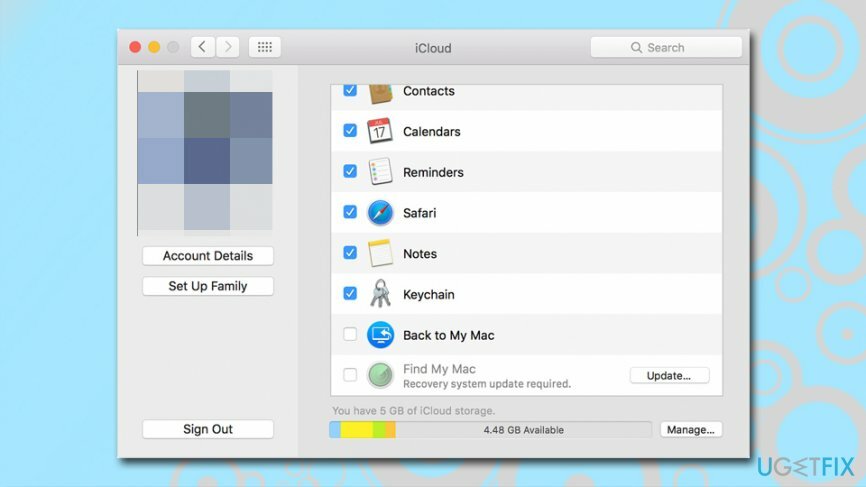
Na Windows računalu:
- Otvorena iCloud za Windows.
- Klik Odjavi se.
Rješenje 4. Prijavite neželjenu poštu kao smeće Appleu
Za popravak oštećenog sustava morate kupiti licenciranu verziju Mac perilica za rublje X9 Mac perilica za rublje X9.
Apple je poduzeo odgovarajuće korake kako bi pružio rješenja za ovu neželjenu kampanju iCloud kalendara. Sada možete prijaviti primljene poruke kao bezvrijedne, a kalendar neće obavijestiti napadača o vašem izboru. Ovo je možda najoptimalnije rješenje – iako funkcionira samo za online verziju Kalendara.
- Prijavite se na svoj iCloud račun na vašem Macu.
- Otvorena Kalendar primjena.
- Pronađite pozivnicu za neželjeni događaj i dvostruki klik to.
- Pod, ispod Iz, kliknite na Prijavi smeće.
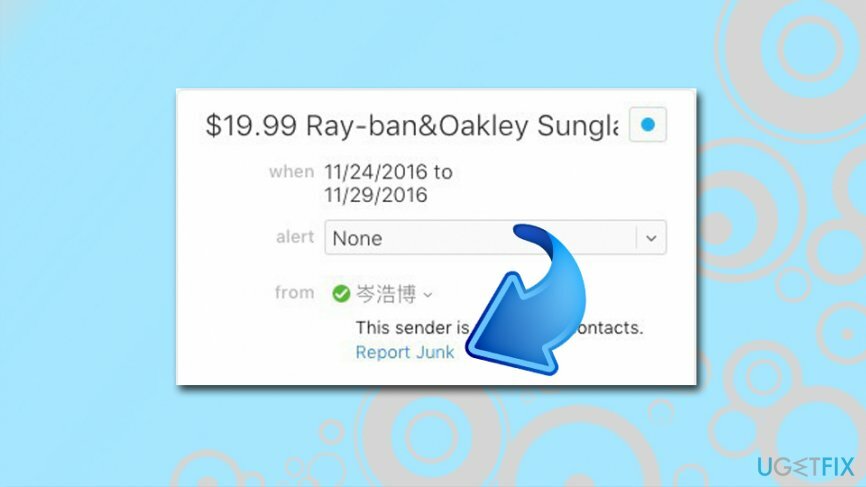
- Ovo će izbrisati pozivnicu za Kalendar i neće poslati obavijest prevarantima.
Automatski popravite svoje greške
Tim ugetfix.com pokušava dati sve od sebe kako bi pomogao korisnicima da pronađu najbolja rješenja za uklanjanje svojih pogrešaka. Ako se ne želite boriti s tehnikama ručnih popravaka, upotrijebite automatski softver. Svi preporučeni proizvodi testirani su i odobreni od strane naših stručnjaka. Alati koje možete koristiti za ispravljanje pogreške navedeni su u nastavku:
Ponuda
Učini to sada!
Preuzmite popravakSreća
Jamčiti
Ako niste uspjeli ispraviti pogrešku korištenjem, obratite se našem timu za podršku za pomoć. Molimo vas da nam kažete sve detalje za koje mislite da bismo trebali znati o vašem problemu.
Ovaj patentirani proces popravka koristi bazu podataka od 25 milijuna komponenti koje mogu zamijeniti bilo koju oštećenu ili nedostajuću datoteku na računalu korisnika.
Da biste popravili oštećeni sustav, morate kupiti licenciranu verziju alata za uklanjanje zlonamjernog softvera.

Privatni pristup internetu je VPN koji može spriječiti vašeg davatelja internetskih usluga, vlada, i trećim stranama od praćenja vašeg online i omogućuju vam da ostanete potpuno anonimni. Softver nudi namjenske poslužitelje za torrenting i streaming, osiguravajući optimalne performanse i ne usporavajući vas. Također možete zaobići geo-ograničenja i gledati usluge kao što su Netflix, BBC, Disney+ i druge popularne streaming usluge bez ograničenja, bez obzira na to gdje se nalazite.
Napadi zlonamjernog softvera, posebice ransomware, daleko su najveća opasnost za vaše slike, videozapise, poslovne ili školske datoteke. Budući da kibernetički kriminalci koriste robustan algoritam za šifriranje za zaključavanje podataka, on se više ne može koristiti dok se ne plati otkupnina u bitcoinima. Umjesto da plaćate hakerima, trebali biste prvo pokušati koristiti alternativu oporavak metode koje bi vam mogle pomoći da dohvatite barem dio izgubljenih podataka. Inače biste također mogli izgubiti novac, zajedno s datotekama. Jedan od najboljih alata koji bi mogao vratiti barem neke od šifriranih datoteka - Data Recovery Pro.